Лучшие бесплатные программы для конвертирования видео в MP4




 4.3
Оценок: 3
(Ваша: )
4.3
Оценок: 3
(Ваша: )
МП4 является одним из самых популярных видеоформатов, который проигрывается практически любым плеером на ПК и смартфонах. Это также одно из наиболее распространенных расширений для загрузки в интернет, так как такие файлы отличается оптимальными настройками сжатия и качества. В этом обзоре мы рассмотрим бесплатные конвертеры видео в MP4 и определим, какой из них лучше всего использовать для перекодировки.
Как конвертировать видео в MP4 с помощью ВидеоМАСТЕРА
Если вам нужно сжать размер файла с сохранением наилучшего качества, выбирайте ВидеоМАСТЕР. В софте можно применять автоматические настройки сжатия либо указать требуемые параметры вручную. Есть возможность оптимизировать клипы под переносные устройства или для загрузки в сеть, поддерживается изменение формата сразу у нескольких файлов.
Помимо этого вы сможете улучшать ролики, так как в приложение встроены инструменты редактирования. Вам не нужно обладать продвинутыми техническими знаниями – большинство функций работает в автоматическом режиме. А еще вы можете вырезать из клипа ненужные участки, кадрировать изображение, заменить или отключить дорожку, озвучить фильм, применить эффекты и многое другое.
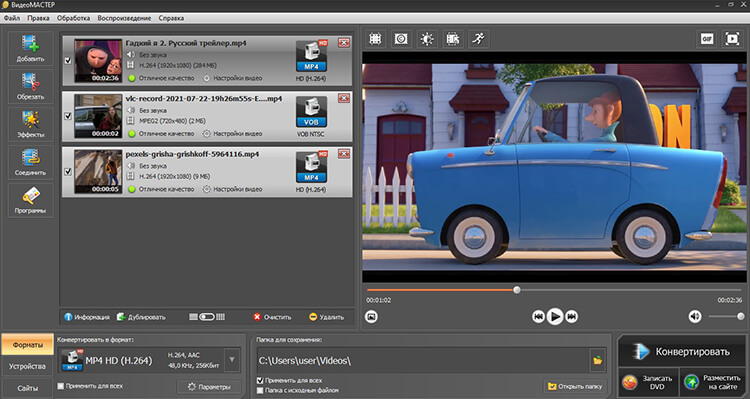
Софт отличается удобным интерфейсом с интуитивным управлением, что позволяет легко понять, как конвертировать видео в MP4, даже совершенно неопытному пользователю. Она поддерживает все версии Windows, а минимальные системные требования позволяют быстро работать с большими файлами на бюджетных ноутбуках.
Другие конвертеры MP4
Выбирая софт для конвертирования, отталкивайтесь от того, нужны ли вам дополнительные функции. Мы подобрали список вариантов для всех задач, от простых решений на один раз до продвинутых ПО для перекодирования роликов.
Any Video Converter
Эта программа для конвертации видео в MP4 предлагает готовые пресеты для сжатия, благодаря чему с ним могут работать даже пользователи без опыта в видеомонтаже. Any Video также позволяет вручную выбирать разрешение экрана и предпочитаемое качество. Поддерживается пакетная обработка, есть шаблоны для оптимизации под различные устройства.
В приложении имеется функция обрезки видеоряда, можно повернуть изображение и настроить яркость и контраст. При желании можно вытянуть дорожки с диска и загрузить клип по URL. Программу можно использовать бесплатно, и хотя при этом клипы сохраняются без водяного знака, можно сохранять отрывки не более 3 минут.
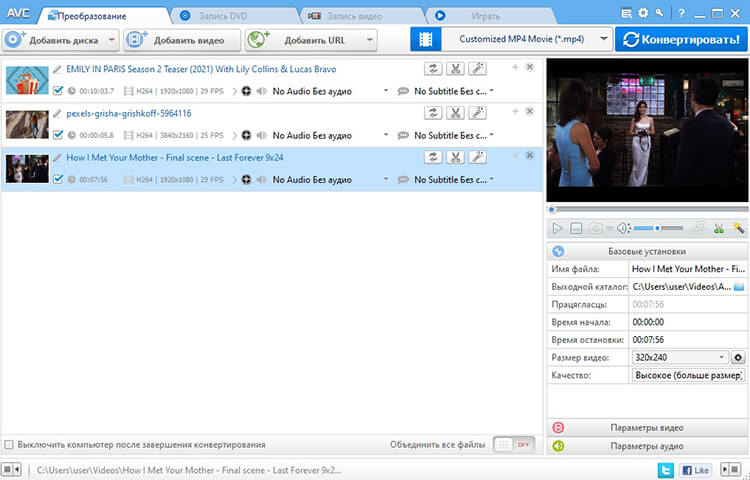
Минусом можно назвать неудобный экспорт - из-за не очень логичного меню найти нужный вариант довольно затруднительно. При установке софт пытается подгрузить рекламные приложения, поэтому внимательно следите за процессом инсталляции.
Wondershare Video Converter Ultimate
Wondershare Video Converter Ultimate обладает функциями преобразования роликов в любой формат, в том числе MП4, и оптимизации их для загрузки в Facebook, YouTube, ТикТок и другие социальные сети. Можно применять пресеты по умолчанию или настраивать каждый шаблон, подбирая кодеки, разрешение экрана, частоту и др.
Среди дополнительных инструментов - добавление субтитров и удаление аудиодорожки. Присутствует небольшая коллекция эффектов, можно изменить скорость воспроизведения. Есть модуль обрезки по времени и кадрирование, настройка яркости и баланса белого, наложение личного логотипа. Загруженные видеоклипы можно объединить и применить сжатие.
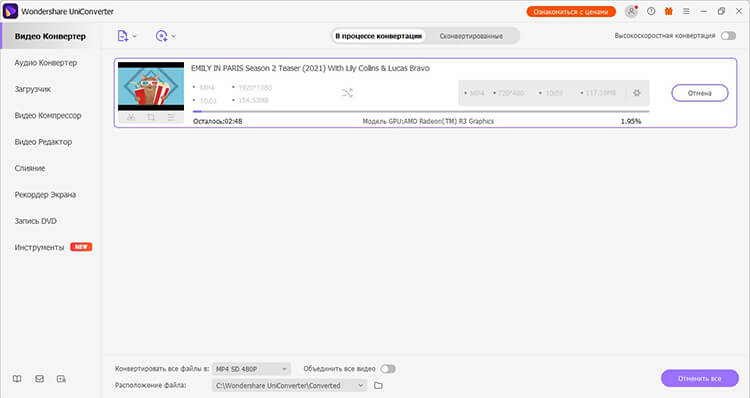
Недостатком приложения является сильная нагрузка на систему и медленная конвертация. Софт распространяется бесплатно, но в этом случае перекодировать можно только 1/3 длины клипа.
Movavi Video Suite
Movavi Video Suite объединяет в себе сразу несколько инструментов, в том числе монтировщик видео, кодировщик файлов и средство записи экрана. Программа отличается удобным интуитивным интерфейсом и поддерживает обработку в пакетном режиме. Пользователи могут воспользоваться готовыми пресетами сжатия или только переделать формат, оставив остальные параметры без изменений.
Конвертер поддерживает преобразование в большинство популярных форматов. Есть базовые функции редактирования - обрезка длины, добавление субтитров, отключение аудиодорожки. Дополнительным плюсом можно назвать инструменты автоматического повышения качества, среди которых - спецэффекты, снижение тряски, коррекция.
Movavi разрешает включать аппаратное использовать ускорение, что позволяет проводить переформатирование на максимальной скорости.
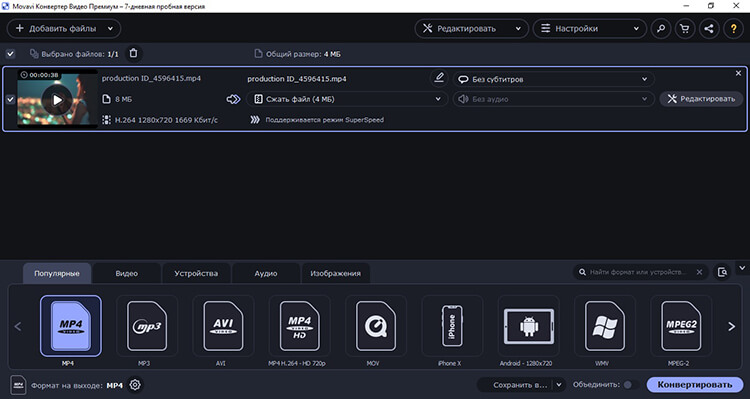
Минусом Movavi является сильная нагрузка на систему. При включении ускорения программа тормозит другие открытые приложения, что делает невозможным работу на слабых ПК или ноутбуках. Приложение доступно в демо-режиме в течение 7 дней, в течение которых на файл накладывается водяной знак и обрезается длительность.
Adobe Media Encoder
Adobe Media Encoder - это профессиональный видеоконвертер, преобразующий МП4 файлы без потери качества. В приложении можно найти такие продвинутые функции, как нормализация громкости, LUT-фильтры, компрессия. Софт позволяет конвертировать несколько файлов одновременно, устанавливая для каждого отдельные настройки.
Кодировщик позволяет экспортировать видеофайлы в высочайшем качестве вплоть до 4К и 8К. Пользователи могут объединять ролики, автоматически подгоняя качество и разрешение экрана у клипов с разными настройками. Помимо смены формата, имеется опция оптимизации для загрузки на популярные сайты (Facebook, YouTube, Instagram).
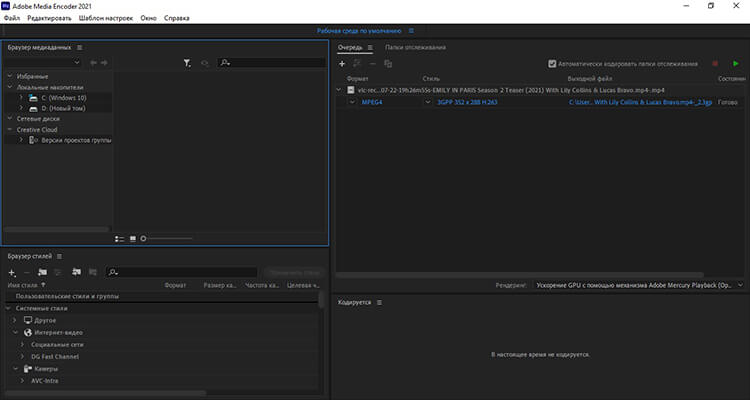
Media Encoder не может похвастаться удобным управлением, для работы потребуется потратить некоторое время на освоение основных функций. Программа поддерживает установку только на 64-битные системы и требует 4 ГБ свободного места на жестком диске. Скачивание и инсталляция осуществляется через Creative Cloud. Кодировщик дает сильную нагрузку на процессор и отличается медленной скоростью даже при обработке небольших файлов.
Freemake Video Converter
Простой конвертер для форматирования видеофайлов в MPEG4, AVI, 3GP, MP3 и другие. Приложение разрешает одновременно загружать несколько клипов. Как во многих альтернативных ПО, здесь можно отключить или заменить аудиодорожку и встроить субтитры. Также имеется функция объединения и обрезки, можно развернуть изображение по часовой стрелке или против.
Помимо стандартного импорта видеофайлов, софт предлагает опцию граббинга DVD-дисков. Конвертер в MP4 можно скачать бесплатно, но в free версии при экспорте добавляет фирменный логотип. Чтобы сохранить клип без водяного знака, потребуется приобрести лицензию. Платная версия также позволяет добавлять на видео свои лого.
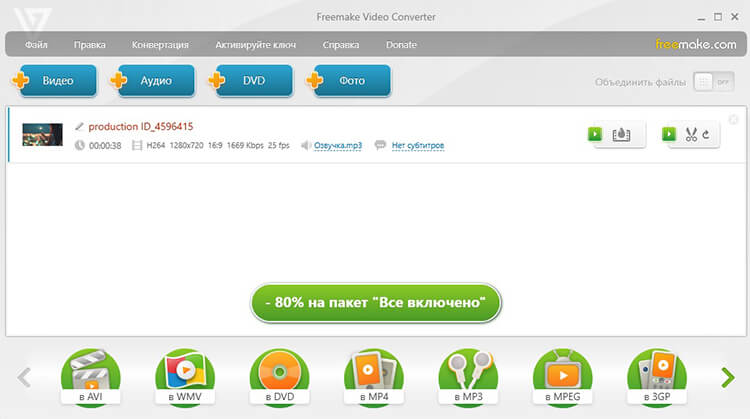
Freemake показал невысокую скорость конвертации, во время преобразования бесплатная версия показывает рекламные вставки. Несмотря на базовый функционал, видеоконвертер оказывает достаточно высокую нагрузку на ПК.
FormatFactory
Если вы хотите скачать конвертер в MP4 бесплатно без скрытых премиум функций и без рекламы, FormatFactory станет хорошим решением. Приложение предлагает минималистичный удобный интерфейс, распознает клипы большинства популярных форматов и помогает оптимизировать размеры крупных видеофайлов. Отличительной особенностью является встроенный загрузчик, который позволяет скачивать медиа с сайтов YouTube и других.
Длинные видеоролики можно разбить на части, при этом поддерживается разделение по времени, количеству фрагментов и размеру. По умолчанию к загружаемым видеоклипам применяется пресет с оптимальным соотношением качество/сжатие, но вы можете вручную установить все необходимые параметры. Ролик можно кадрировать и обрезать, поддерживается загрузка аудиотреков и добавление субтитров.
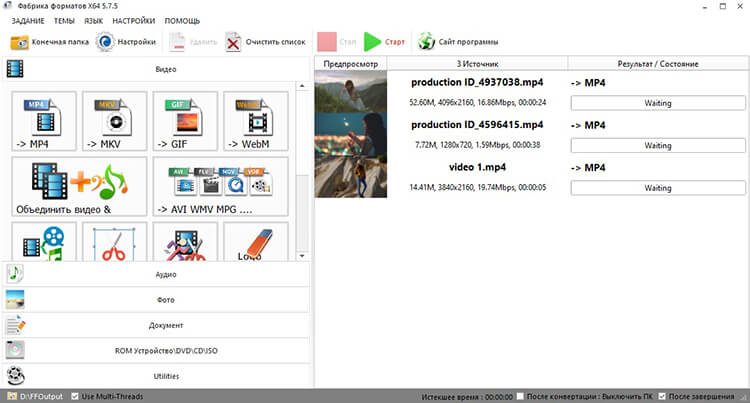
К недостатку можно отнести небольшое количество выходных форматов - Format Factory позволяет сохранять ролики в MP4, MKV, WebM, AVI. Также не хватает пресетов для мобильных устройств и оптимизации для загрузки в интернет.
HandBrake
HandBrake - небольшой по размеру, быстрый и легкий в нагрузке конвертер видео и аудио. ПО включает в себя встроенную библиотеку кодеков FFmpeg, libvpx и x265, позволяя оптимизировать видеофайлы для просмотра на любых устройствах. Конвертировать можно вручную или в автоматическом режиме, поддерживается пакетная работа, граббинг дисков.
Приложение предлагает коллекцию готовых пресетов, ручные настройки сжатия, встраивание субтитров, довольно широкую подборку фильтров для улучшения качества. Кадр можно обрезать, повернуть и отразить, наложить границы. Поддерживается встраивание нескольких аудиодорожек. Данный конвертер видео в MP4 можно скачать и использовать полностью бесплатно.
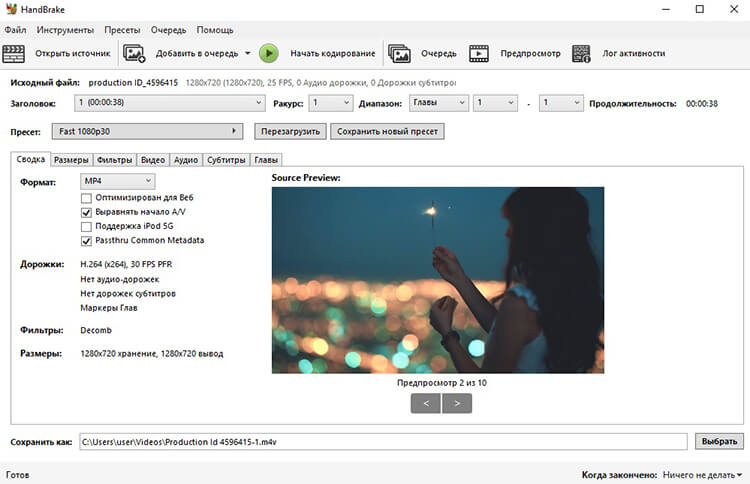
Для запуска HandBrake понадобится установить .NET 5.0 Runtime. Софт не может порадовать удобным управлением, интерфейс запутанный и не интуитивный. В программе много ручных настроек, поэтому это не лучшее решение для новичков.
Total Video Converter
Total Video Converter - это программа, помогающая конвертировать MP4 файлы на максимальной скорости без особой нагрузки на процессор. Это возможно благодаря специальной функции оптимизации, которая встроена в ПО. Тотал конвертер распознает видеофайлы даже редких форматов и позволяет загружать медиа с популярных сайтов.
Во внутреннем редакторе можно найти несколько продвинутых функций: присутствует обрезка длительности, кадрирование изображения, замена аудиодорожки. Есть несколько фильтров и настройка яркости, насыщенности, контраста. При желании можно наложить свой логотип, загрузив картинку или добавив текст. Поддерживается работа с субтитрами, в том числе настройка шрифта, цвета и других параметров отображения.
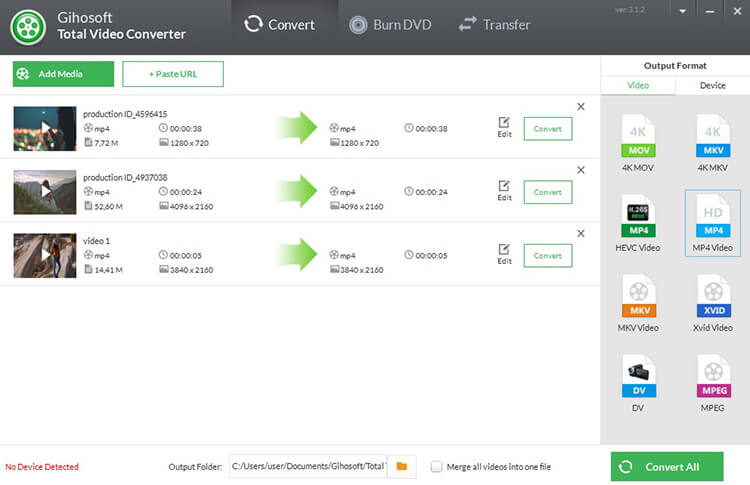
К сожалению, Total Video Converter не переведен на русский язык, что может осложнить работу некоторым пользователям. Небольшим недостатком также можно назвать не очень широкий выбор форматов для экспорта. Бесплатная версия программы накладывает свой логотип и ограничивает количество обработанных файлов в день до 5.
Xilisoft Video Converter
Xilisoft Video Converter позволяет конвертировать видеофайлы под различные задачи, в том числе для стриминга в режиме онлайн, загрузки на Ютуб, просмотра на iPhone и iPad и других устройствах. Софт дает доступ только к некоторым настройкам файлов, рассчитывая остальные параметры самостоятельно, что будет полезно начинающим.
Среди ручных установок - выбор разрешения экрана, предпочитаемого качества видео и аудио, устройство для просмотра и формат. При желании можно создать новый профиль экспорта. Пользователи могут включать ускорение CPU, что значительно ускоряет процесс смены видеоформата, хотя повышает нагрузку на видеокарту.
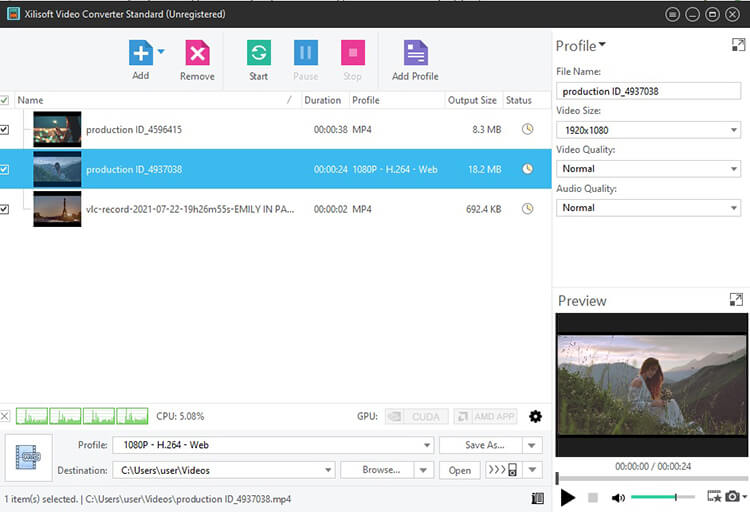
Крупным недостатком приложения является то, что при сжатии оно значительно снижает качество исходного клипа Софт не переведен на русский язык, а разобраться в параметрах экспорта довольно сложно.
Заключение
Итак, мы завершили ТОП программ, поддерживающих конвертирование файлов в другие форматы. Осталось разобраться, какой из рассмотренных вариантов - лучший конвертер видео в MP4. Выбирая подходящий вариант, советуем вам остановиться на универсальном ПО, включающем в себя опции редактирования. Это позволит значительно облегчить ваш ПК, так как вам не понадобится устанавливать множество программ для различных действий.
Если вы ищете приложение, которое было бы удобным, функциональным и в то же время не нагружало компьютер, ВидеоМАСТЕР станет самым лучшим выбором. Он прост в управлении, предлагает широкий спектр продвинутых инструментов, поддерживает экспорт в хорошем качестве даже при сильном сжатии. Программа работает полностью на русском языке и может использоваться даже на слабых ноутбуках. Скачать и испробовать видеоконвертер можно бесплатно, регистрация не требуется.
